Hvordan ændres værdier i et celleområde i Excel?
Antag, at du skal tilføje eller trække $ 35 til hver produktpris i Excel, hvordan skal du gøre det? Vi vil tale om nogle metoder til hurtigt at ændre værdier i et celleområde uden at bruge en formel.
Skift værdier i et celleområde med kommandoen Indsæt speciel;
Skift værdier i et celleområde hurtigt med Kutools til Excel.
 Skift værdier i et celleområde med kommandoen Indsæt speciel
Skift værdier i et celleområde med kommandoen Indsæt speciel
I dette eksempel vil vi demonstrere, hvordan man tilføjer $ 35 til hver produktpris uden at bruge en formel i henhold til følgende trin:
1. Tryk på tallet 35 i en hvilken som helst tom celle, og kopier det.
2. Vælg det område, du vil ændre værdier, og højreklik, og vælg derefter Indsæt specielt ... fra menuen. Se skærmbillede:

3. Vælg Alle mulighed fra pasta, og klik Tilføj mulighed fra Produktion i Indsæt speciel dialog boks. Se skærmbillede:

4. klik OK, og alle værdier i området tilføjes 35.
Ved at bruge kommandoen Indsæt speciel kan du ændre værdier i et interval ved hjælp af funktionen Tilføj, træk, Multiplicer og del for at ændre værdier i et interval uden at bruge en formel. Men hvis du vil anvende afrunding, eksponentiering ved hjælp af et brugerdefineret udtryk eller en funktionshandling til at ændre værdier i et interval, kan kommandoen Indsæt speciel ikke hjælpe dig. Er der en hurtig måde at ændre værdierne i et interval let på? Godt, Kutools til Excel's Betjeningsværktøjer er det værktøj, du skal prøve.
 Skift værdier i et celleområde hurtigt med Kutools til Excel
Skift værdier i et celleområde hurtigt med Kutools til Excel
Hvis du har Kutools til Excel installeret, kan du hurtigt ændre værdierne i celler med Betjeningsværktøjer.
Kutools til Excel: med mere end 300 praktiske Excel-tilføjelsesprogrammer, gratis at prøve uden begrænsning på 30 dage. Få det nu
Anvend dette værktøj ved at klikke på Kutools > Mere > Betjeningsværktøjer, se skærmbillede:
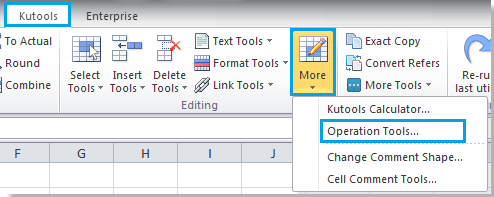
Trin 1. Vælg det område, du vil arbejde med.
Trin 2. Klik Kutools > Mere > Betjeningsværktøjer, vises en pop op-dialogboks.
Trin 3. Vælg den operation, du vil udføre, og indtast den værdi, du har brug for i boksen, du vil se resultatet til venstre Eksempel. Se skærmbillede:

Trin 4. Klik Ok or Indløs for at ændre værdierne i området. Se skærmbillede:
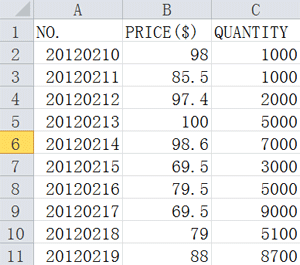 |
 |
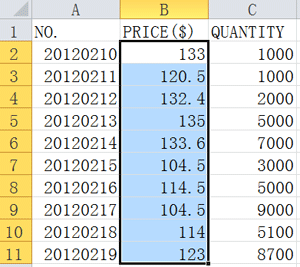 |
Bemærk:
1. Hvis du vil vise formlen i formellinjen, skal du kontrollere Opret Formula i Betjeningsværktøjer dialogen.
2. Hvis du vil springe over formelceller i dit interval, skal du kontrollere Spring formelceller i Betjeningsværktøjer dialogen.
Ved anvendelse Betjeningsværktøjer in Kutools til Excel, kan du også udføre flere operationer i området, såsom afrunding, opdeling, funktion og så videre.
For mere information om betjeningsværktøjer, besøg venligst Betjeningsværktøjer funktionsbeskrivelse.
Bedste kontorproduktivitetsværktøjer
Overlad dine Excel-færdigheder med Kutools til Excel, og oplev effektivitet som aldrig før. Kutools til Excel tilbyder over 300 avancerede funktioner for at øge produktiviteten og spare tid. Klik her for at få den funktion, du har mest brug for...

Fanen Office bringer en grænseflade til et kontor med Office, og gør dit arbejde meget lettere
- Aktiver redigering og læsning af faner i Word, Excel, PowerPoint, Publisher, Access, Visio og Project.
- Åbn og opret flere dokumenter i nye faner i det samme vindue snarere end i nye vinduer.
- Øger din produktivitet med 50 % og reducerer hundredvis af museklik for dig hver dag!

